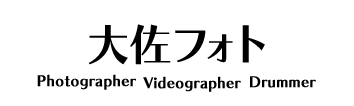購入したMacBook Proは、基本的に外出先で使うのでバッグに入れて持ち運びます。
この時、もし間違えて家の鍵と一緒に入れてしまい傷が・・・なんて恐ろしいことを想像したらボディの保護は必須です。
wraplusスキンシール
色々物色していたら、本体保護用のwraplusスキンシールを発見。
wraplusスキンシールはボディの保護だけではなくカラーも変えられます。
シールのカラーは全31色と豊富。評判もかなりいいので購入しました。
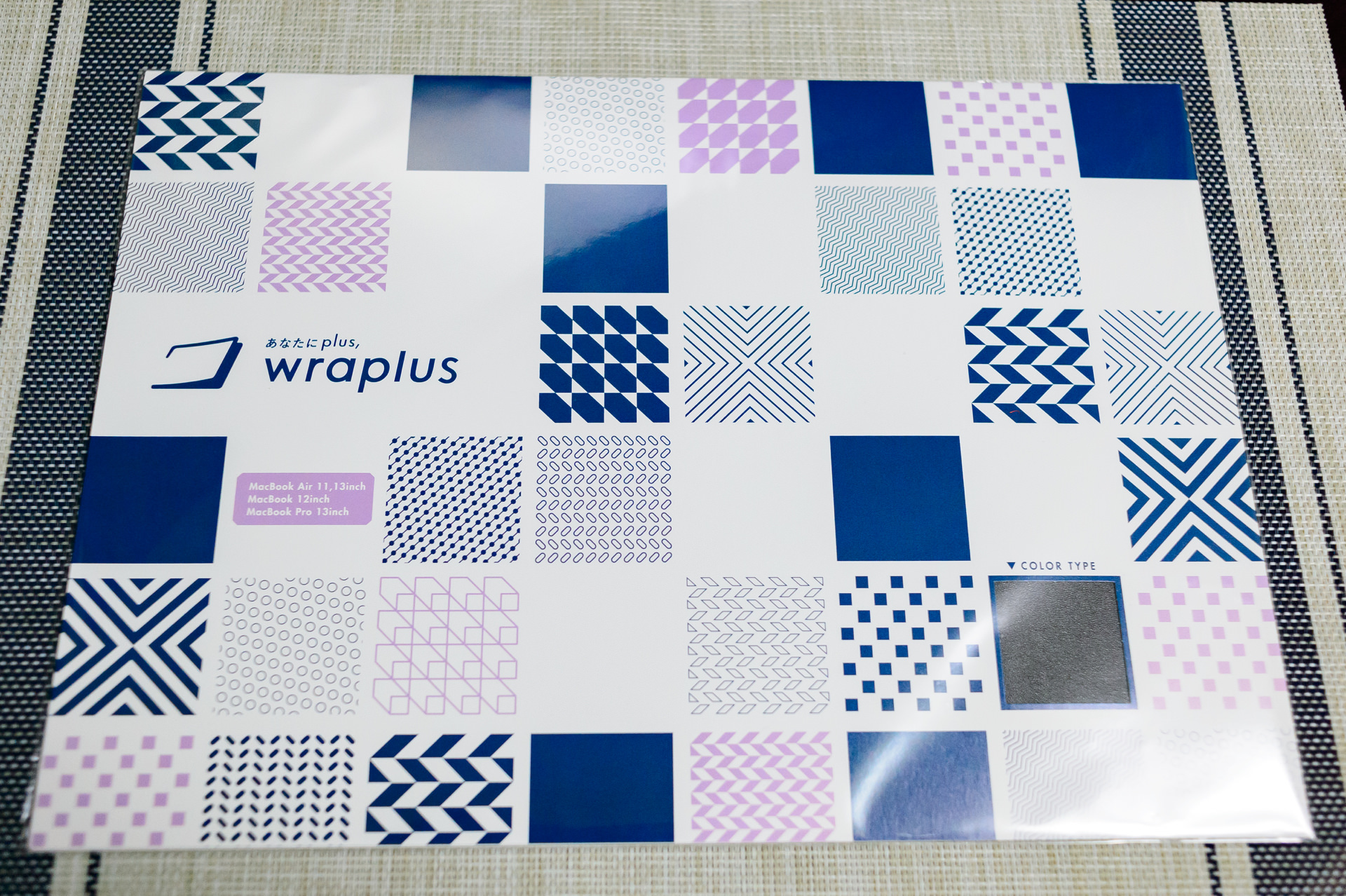 選んだカラーはシンプルなブラック。
選んだカラーはシンプルなブラック。このスキンシールは相当精度が高いようです。
サイズはほぼピッタリとのこと。
さらに失敗して多少の貼り直しても粘着力は落ちないようです。安心ですね。
しかし僕はこういうものに関しては100%完璧に仕上げたい困った性格です。
ですから、恐らく何回か修正しながら貼ると思うのでデザインナイフも用意しました。
 昔買ったタミヤのデザインナイフ。錆びてます。
昔買ったタミヤのデザインナイフ。錆びてます。スキンシールを貼る順番
いきなり天板から貼るのは怖いので裏面から貼ることにしました。
僕が作業した順番です。
- 初めてなので感触をつかむために裏面から。多少失敗しても裏面は見えませんしね。
- 感じが掴めたらメインの天板を貼ります。Appleマークが鬼門でしょう。
- パームレストと側面を貼って終了。
念のためにwraplus公式の貼り方をYouTubeで見ておきました。
作業開始
同封のアルコールタオルと布で本体を綺麗に拭きます。
 買ったばかりで全く汚れはないですが念のために拭きます。
買ったばかりで全く汚れはないですが念のために拭きます。iPhoneやカメラのディスプレイに貼るガラスシールはホコリの侵入に相当気を使いますが、このシールはホコリが入っても見えませんから気軽に貼ることができます。
もしこのシールのカラーにクリアが出たら、貼る時に発狂するでしょう(笑)。
裏面
それでは裏面から貼っていきます。
 YouTubeで見たように一旦シールを全部剥がして、シール面を2cmほど出した状態で裏紙を戻します。
YouTubeで見たように一旦シールを全部剥がして、シール面を2cmほど出した状態で裏紙を戻します。 両方の穴がピッタリになるように貼ります。
両方の穴がピッタリになるように貼ります。 右は完璧。
右は完璧。 左も完璧。
左も完璧。この状態で少し深呼吸(笑)。
裏紙を剥がして一気に貼っていきます。とはいうものの引っ張りながら少しずつ貼っていきます。
なお、気泡は全く気にしなくてもいいです。気泡は後で擦れば綺麗に消えます。これには感動しました。
 綺麗に貼れました。
綺麗に貼れました。 なお左下は少しだけ隙間があります。
なお左下は少しだけ隙間があります。裏面の隙間に関してネットで調べましたが、どうしても1つだけ隙間ができるようです。
僕も修正しながら相当慎重に貼りましたけどこの結果ですから、恐らくこれ以上完璧に貼ることはできないでしょう。
まあ裏面は見えませんからここは製品の仕様ということで納得します。
天板
さあ、メインの天板部分です。
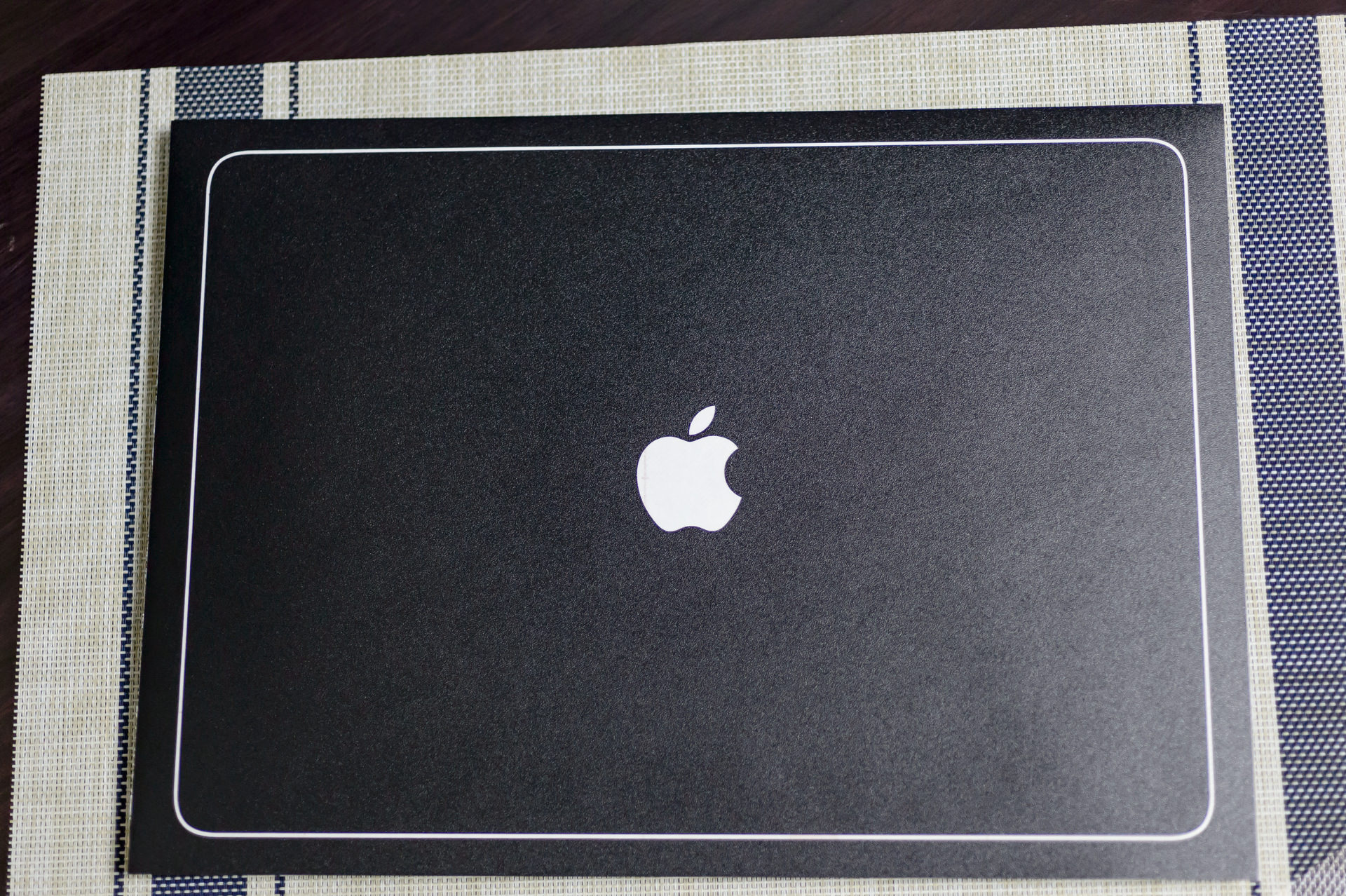 鬼門のAppleマーク。ネットではここが少しだけずれてしまう方々が続出していました。
鬼門のAppleマーク。ネットではここが少しだけずれてしまう方々が続出していました。僕的に公式のやり方では上手くできないと判断し、Appleマークから合わせる方法を取りました。
しかしAppleマークから貼るためにはシールの裏紙を半分以上剥がさないといけません。
それではリスクが大き過ぎます。どうにかいい方法がないか考え編み出したのがこの方法。
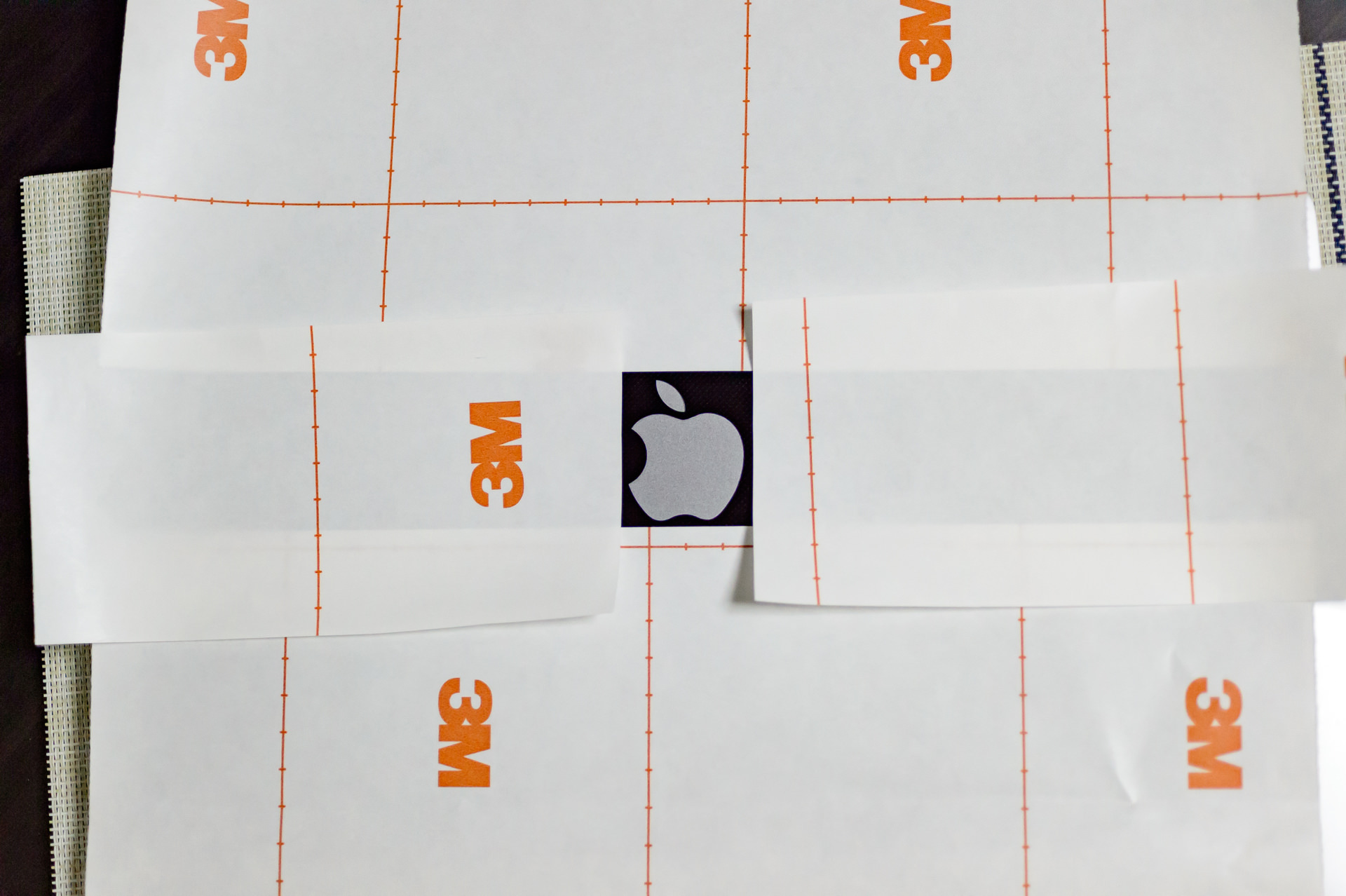 Appleマークだけを出す!
Appleマークだけを出す!これで Appleマークだけを貼っていきます。
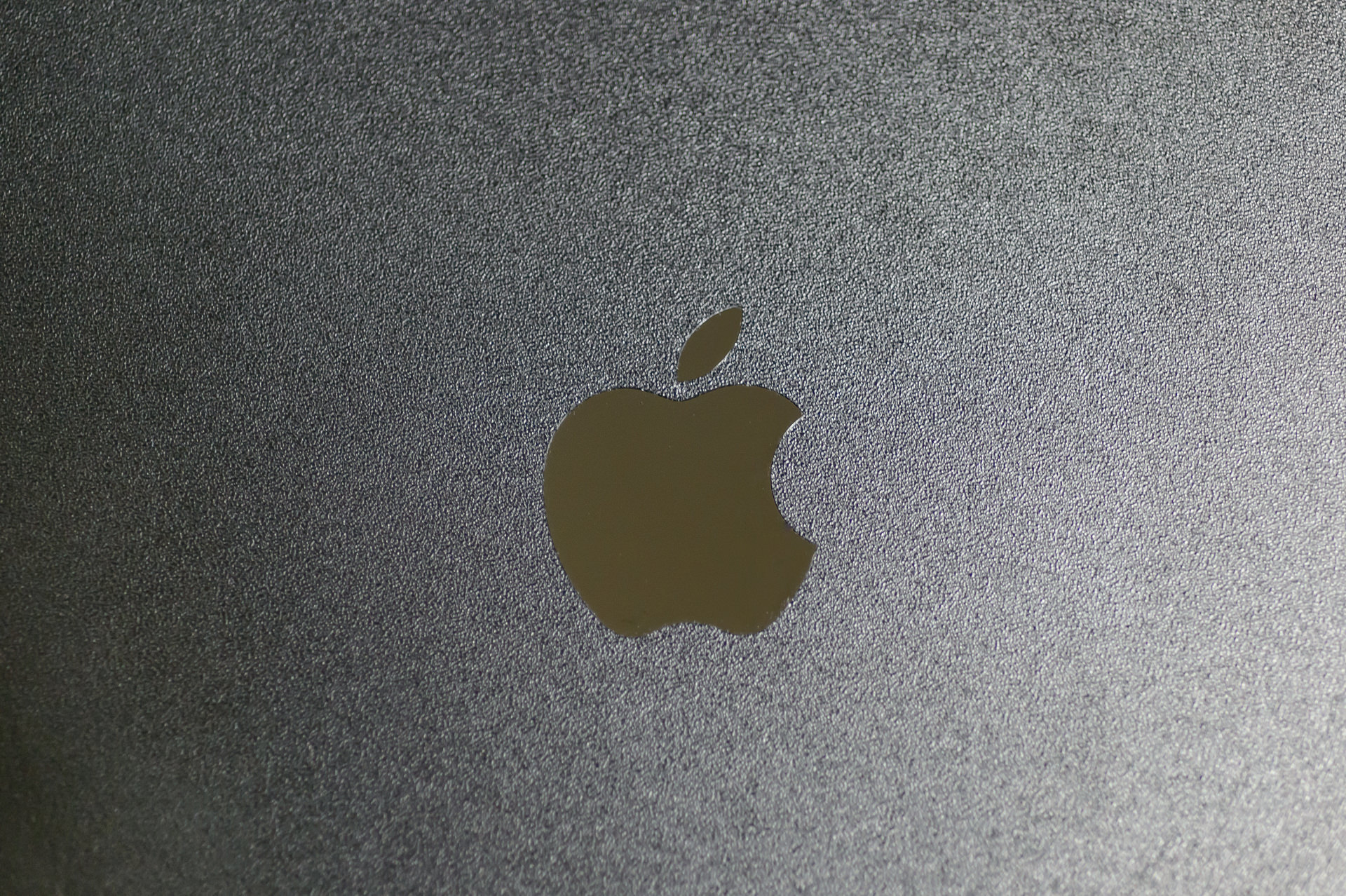 完璧です。
完璧です。僕はこういったものに関して相当神経質ですが大満足の出来です。
そしてAppleマーク以外の部分を慎重に貼り付けます。
パームレストと側面
最後はパームレストと側面です。
 簡単かと思っていたパームレストでしたが、左右の位置を合わせるのに苦労しました。
簡単かと思っていたパームレストでしたが、左右の位置を合わせるのに苦労しました。そして側面なんですけど注意点があります。
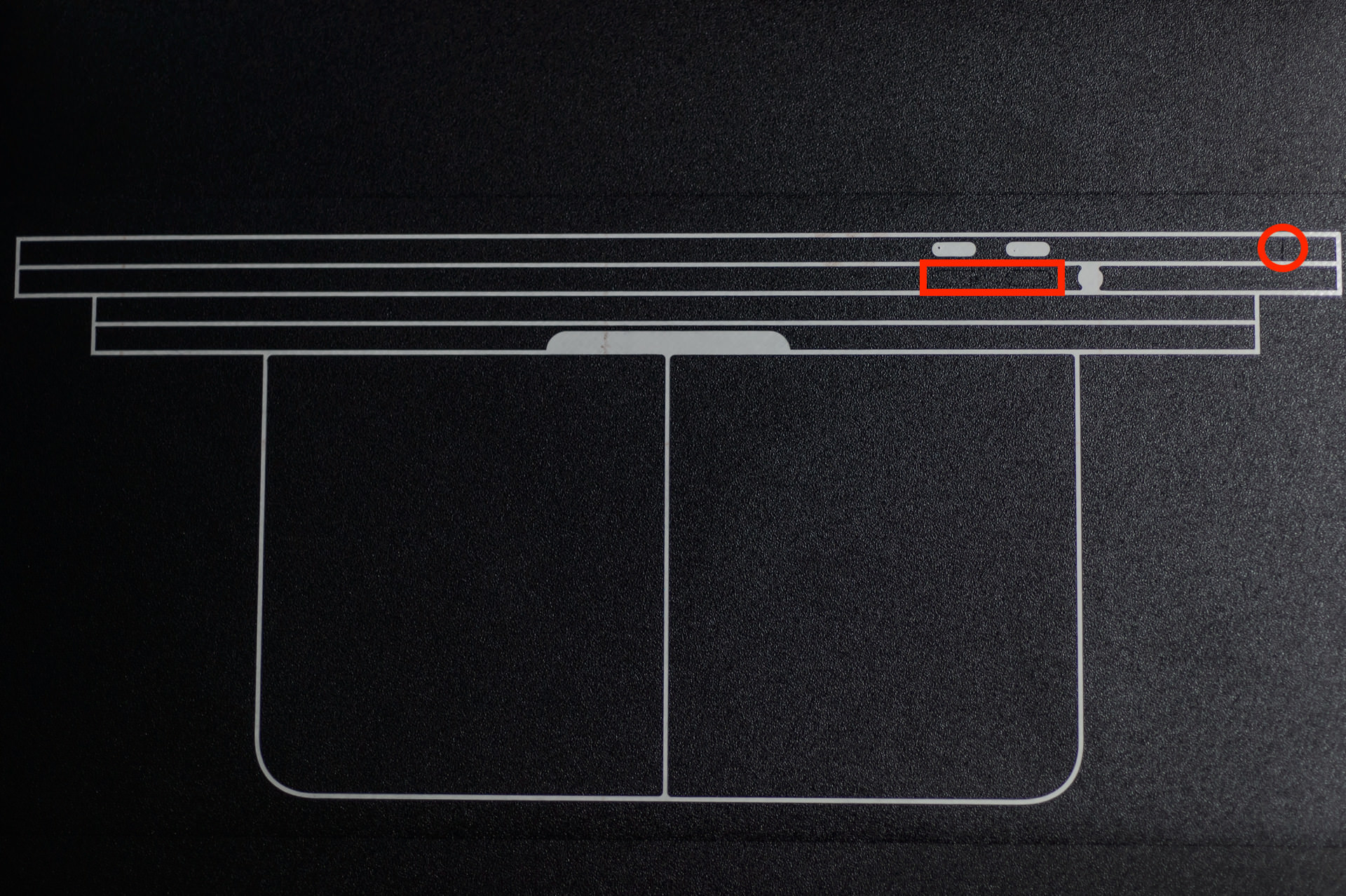 赤丸と四角の部分に注意。
赤丸と四角の部分に注意。赤丸の切れ込みや四角のポートの抜き忘れで一瞬不良品かと思いましたが、これは仕様でした。
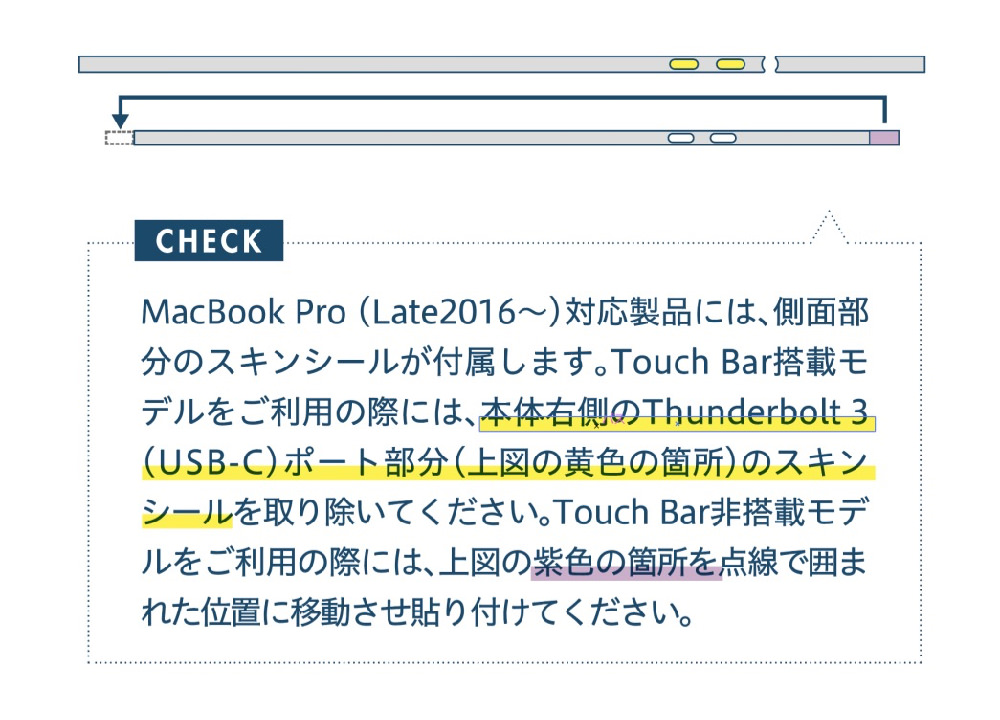
新MacBook ProはThunderbolt3ポートが4つあるので、四角の穴の部分を抜き取ります。
デザインナイフを使って塞がってる穴の部分を抜き取ります。
逆に赤丸の切れ込みは使いませんので、切らずにそのまま貼り付けます。
 繋ぎ目はどうしても見えますが位置としては完璧です。
繋ぎ目はどうしても見えますが位置としては完璧です。ちなみに、側面は長細いので慎重に貼らないと曲がっていきます。
それに気付かず貼っていくと貼り直しをしなければいけません。
僕も納得できずに何度かやり直しました。
なお、一度貼ったシールを剥がすのに爪でガリガリやってはいけません。シール自体が傷ついてしまいます。
デザインナイフをシールの角の部分に当ててめくると傷つけずに簡単に剥がせます。(本体に触らないように注意してください)
作業終了!
全部を貼り終えました。
1番慎重になったのはやはり天板ですね。
Appleマークはメインですから、ここはゆっくり慎重に納得いくまでやった方がいいです。
結局、全行程で1時間半もかかりましたが、今回のスキンシール貼り付けは僕のシール貼り人生の中でも過去最高の出来です。
完璧に貼ることができました。もし失敗したら買い直しも覚悟してたので良かったです。
 これ以上ないほど完璧です。
これ以上ないほど完璧です。まとめ
僕がチョイスしたブラックは半ツヤな感じです。
オーソドックスな色ですが、とても気に入ってます。
ただ、ブラックの注意点として指油が目立ちます。
気になったら油脂が取れるもので拭けばいいのですが、ちょっと面倒かもしれません。
他の色はどうなんでしょうね。もしブラックに飽きたら違う色にしてみたいと思います。
そして最終的な僕の野望としては、このスキンシールの上にステッカーを貼りたいと思ってます。
 以前買ったレインボーカラーのAppleマークステッカー。まだこれを貼る勇気が湧きません。
以前買ったレインボーカラーのAppleマークステッカー。まだこれを貼る勇気が湧きません。